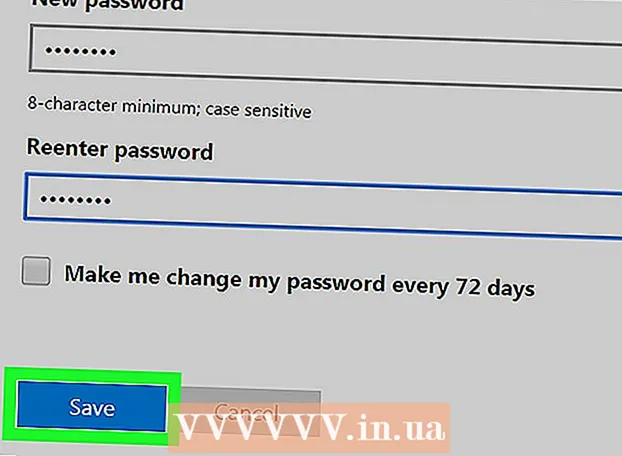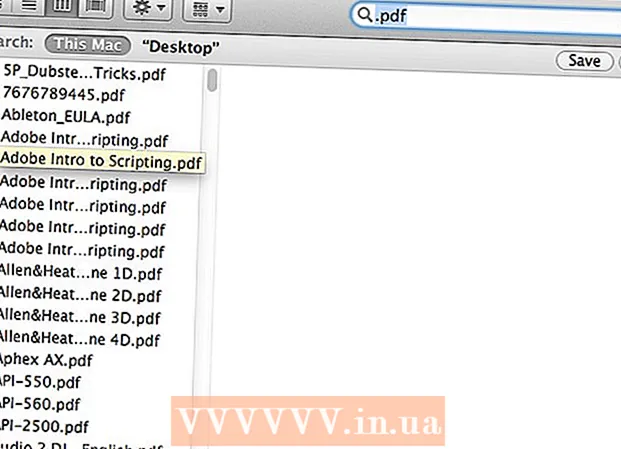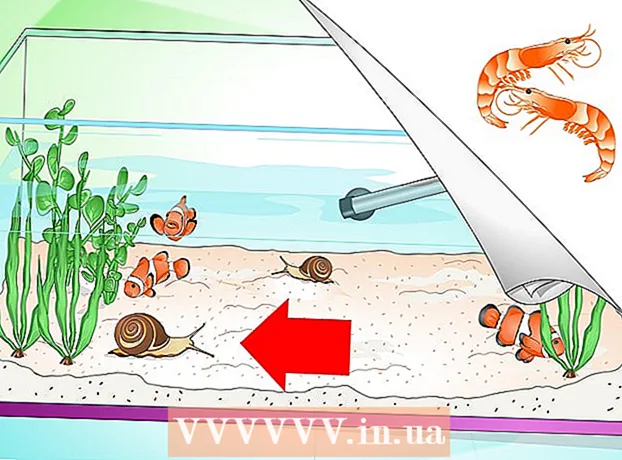Autor:
Laura McKinney
Dátum Stvorenia:
8 Apríl 2021
Dátum Aktualizácie:
1 V Júli 2024
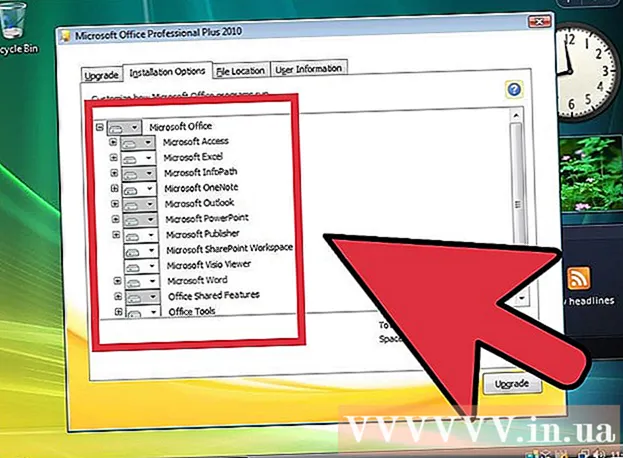
Obsah
Chcete aktualizovať operačný systém Windows Vista na starý počítač? Možno to je dôvod, prečo to chcete, pretože váš počítač beží pomaly, takže ho chcete úplne a úplne odstrániť a znova nainštalovať. Mali by ste vedieť, že inštalácia operačného systému Vista je rýchla a takmer úplne automatická. Musíte si len pripraviť niekoľko vecí, aby ste mohli inštaláciu dokončiť asi za hodinu. Čítajte ďalej a dozviete sa ako.
Kroky
Časť 1 z 3: Zmena operačného systému na Windows Vista
Skontrolujte technické parametre zariadenia. Aby bolo možné spustiť systém Windows Vista, musí mať váš počítač procesor minimálne 800 MHz (1 GHz odporúčané), 512 MB RAM (1 GB odporúčané), 15 GB miesta na pevnom disku (20 odporúčaných) GB) a grafická karta DirectX 9. Rôzne programy majú odlišné systémové požiadavky.
- Ak chcete skontrolovať technické parametre systému počítača so systémom Windows XP, kliknite na tlačidlo Štart, pravým tlačidlom myši kliknite na ikonu Tento počítač a potom v zobrazenej ponuke kliknite na položku Vlastnosti. Uvidíte okno Vlastnosti systému. Na karte Všeobecné sa v časti Počítač zobrazia technické parametre systému vášho počítača.

Zálohujte (zálohujte) svoje údaje. Ak aktualizujete na systém Vista z iného operačného systému, stratíte všetky svoje súbory a programy. Pretože nemôžete zálohovať svoje programy, bude treba ich preinštalovať. Musíte skopírovať všetky textové, hudobné, fotografie a video súbory, ktoré chcete zachovať, na miesto zálohy.- Môžete použiť DVD, CD, externý pevný disk, jednotku Flash alebo online cloudové zálohovanie (Cloud) podľa toho, koľko dát chcete zálohovať.

Nastavte BIOS na zavedenie z CD. Ak chcete vykonať tento krok, budete musieť reštartovať počítač a po zobrazení loga výrobcu prejsť na obrazovku Nastavenie. Zobrazí sa kláves, ktorý stlačte na otvorenie tejto obrazovky. Kľúč sa líši v závislosti od výrobcu. Najbežnejšie klávesy pre vstup na obrazovku sú F2, F10, F12 a Del.- V ponuke BIOS kliknite na položku Boot. Musíte zmeniť postupnosť zariadení tak, aby váš počítač uprednostňoval bootovanie z CD pred bootovaním z pevného disku. Uložte zmeny a ukončite prácu. Počítač sa reštartuje.
- Ak inštalujete z jednotky Flash, budete musieť nastaviť systém BIOS na zavedenie z tejto jednotky.
Časť 2 z 3: Inštalácia operačného systému Windows Vista

Reštartujte počítač. Uistite sa, že ste spustili inštalačné DVD alebo máte vloženú jednotku USB flash. Ak ste správne nastavili postupnosť zavádzania, zobrazí sa nasledujúca správa: „Stlačením ľubovoľnej klávesy spustíte systém z disku CD ...“. Stlačte ľubovoľnú klávesu na klávesnici a systém Windows Vista sa nainštaluje.- Systém pravdepodobne spustí inštalačný program sám bez toho, aby vás požiadal o stlačenie ľubovoľnej klávesy.
Počkajte, kým sa nainštalujú súbory systému Windows. Po dokončení inštalácie sa zobrazí logo systému Windows Vista, ale v počítači sa nezmenili žiadne súbory. Vaše údaje budú neskôr odstránené.

Voliteľné, ako sa vám páči. Zobrazí sa výzva na výber jazyka, času a meny (jazyk, čas a mena), klávesnice alebo metódy vstupu. Urobte svoje preferencie a kliknite na Ďalej.
Kliknite na tlačidlo Inštalovať teraz. Neklikajte na tlačidlo „Opraviť počítač“, ani keď chcete počítač opraviť preinštalovaním systému Windows. Po stlačení príkazu sa načítajú súbory potrebné na inštaláciu, aby sa v tomto procese pokračovalo.

Stiahnite si aktualizáciu. Ak je váš počítač pripojený k internetu, mali by ste byť schopní stiahnuť si aktualizáciu skôr, ako bude možné vykonať inštaláciu. Tu ušetríte veľa času a môžete začať používať Windows hneď po dokončení inštalácie.
Zadajte svoj produktový kľúč. Toto je 25-znakový kód, ktorý je súčasťou verzie systému Windows. Začiarknite políčko „Automaticky aktivovať systém Windows, keď som online“, aby operačný systém Windows automaticky overil váš kód, keď sa počítač pripojí k internetu.

Prečítajte si a prijmite podmienky. Ak chcete pokračovať v inštalácii, musíte potvrdiť, že ste si prečítali Podmienky používania spoločnosti Microsoft a súhlasíte s nimi. Nezabudnite si prečítať všetky svoje práva a obmedzenia ako používateľa.
Vyberte typ vlastnej inštalácie. Týmto spôsobom vám pomôžeme nainštalovať úplne novú (čistú inštaláciu) podľa vlastného želania. Aj keď aktualizujete zo starej verzie systému Windows na novú, mali by ste vykonať čistú inštaláciu. Ak nainštalujete typ aktualizácie (Upgrade), často to spôsobí, že niektoré zariadenia a programy nebudú fungovať a nebudú fungovať podľa očakávaní.
Vymazanie oddielu. Zobrazí sa okno s otázkou, kam chcete nainštalovať operačný systém Windows. Pre čistú inštaláciu musíte odstrániť starý oddiel a začať s novým. Kliknite na „Možnosti disku (rozšírené)“, aby ste odstránili a vytvorili oddiely.
- Vyberte aktuálny oddiel operačného systému a kliknite na tlačidlo Odstrániť.
- Pri prvej inštalácii operačného systému na pevný disk sa nezobrazia žiadne oddiely na odstránenie.
- Ak má váš pevný disk viac oddielov, nezabudnite vymazať správny oddiel. Všetky údaje v odstránenom oddiele sa natrvalo stratia.
- Potvrďte odstránenie.
Vyberte nepridelené miesto a kliknite na tlačidlo Ďalej. Pred inštaláciou operačných systémov Windows Vista nemusíte vytvárať oddiely. Počítač to vytvorí za vás.
Počkajte, kým súbory nainštaluje operačný systém Windows. Percento vedľa riadku „Rozširovanie súborov“ sa bude neustále zvyšovať. Čas, ktorý musíte počkať, môže byť až 30 minút.
- Po dokončení inštalácie operačný systém Windows automaticky reštartuje počítač.
- Znovu sa zobrazí časť Setup a zobrazí sa správa, ktorá aktualizuje nastavenia databázy Registry (databáza s informáciami o konfigurácii používateľa systému Windows).
- Inštalátor prispôsobí programy vo vašom počítači. Tento proces bude prebiehať vždy, keď spustíte systém Windows, ale nabudúce bude prebiehať na pozadí (na pozadí).
- Zobrazí sa okno s informáciou, že systém Windows dokončuje proces inštalácie. Po dokončení procesu sa počítač reštartuje.
- Inštalátor teraz načíta ovládač a skontroluje nastavenie videa. V tomto kroku nemusíte stlačiť žiadne tlačidlo.
Zadajte svoje používateľské meno a názov počítača. Používateľské meno sa použije na prihlásenie do počítača a prispôsobenie účtu podľa osobných preferencií. Názov vášho počítača je názov, ktorý sa zobrazuje v počítačovej sieti.
- Neskôr môžete pridať viacerých používateľov na ovládacom paneli operačných systémov Windows Vista.
- Systém Windows vás požiada o nastavenie hesla. Nemusíte nastavovať heslo, mali by ste to urobiť, najmä ak váš počítač používa mnoho ďalších používateľov. Ak sa vám nastavenie hesla nepáči, nechajte pole prázdne a kliknite na Ďalej.
Vyberte možnosť Windows update. Aby ste zabezpečili hladký a bezpečný chod svojej verzie systému Windows, mali by ste zvoliť jednu z prvých dvoch možností. Prvá možnosť automaticky nainštaluje všetky aktualizácie a druhá možnosť vás upozorní vždy, keď bude k dispozícii dôležitá aktualizácia.
Vyberte dátum a čas. Zvyčajne sú tieto informácie správne, pretože sú prepojené s BIOSom, ale pokiaľ nie sú správne uvedené v dátume a čase, môžete ich zmeniť. Začiarknutím políčka automaticky nastavíte hodiny, ak má oblasť, v ktorej žijete, letný čas.
Vyberte správnu sieť. Ak je váš počítač pripojený k sieti, zobrazí sa možnosť identifikácie tejto siete. Väčšina používateľov si vyberie domácu sieť (Home) alebo pracovnú sieť (Work). Ak používate počítač na verejnom mieste, vyberte položku Verejná sieť. Ľudia, ktorí využívajú služby s rýchlym prístupom na internet prostredníctvom mobilného širokopásmového pripojenia, by si mali vždy zvoliť verejnú sieť.
- Windows sa pokúsi pripojiť váš počítač k sieti. Tento proces prebehne automaticky.
Preskúmajte svoju pracovnú plochu. Po dokončení sa zobrazí pracovná plocha operačného systému Windows Vista. Inštalácia je teraz dokončená. Čítajte ďalej a dozviete sa, ako aktualizovať a chrániť počítač. reklama
Časť 3 z 3: Dokončenie procesu inštalácie
Aktivujte operačný systém Windows Vista. Skôr ako budete môcť využívať všetky funkcie operačného systému Windows, musíte si ho aktivovať. Môžete ju aktivovať automaticky cez internet. Proces spustíte kliknutím na ikonu aktivácie na systémovej lište.
Spustite aktualizácie systému Windows. Ak nekliknete na možnosť automatickej aktualizácie, mali by ste čo najskôr manuálne spustiť aktualizáciu Windows, aby ste sa uistili, že je bezpečnosť operačného systému najvyššia a za účelom spustenia stroja môžete opraviť veľa chýb. stabilita. Ak kliknete na možnosť automatickej aktualizácie, váš počítač začne sťahovať a inštalovať aktualizácie hneď po pripojení k internetu.
Skontrolujte zariadenia a ovládače. Váš hardvér sa zvyčajne inštaluje automaticky, ale možno budete musieť nájsť ovládač, aby ste mohli používať špecializovaný hardvér alebo stiahnuť najnovšiu verziu od výrobcu. V Správcovi zariadení uvidíte veci, ktoré si vyžadujú ovládač.
Nainštalujte antivírusový program. Aj keď spoločnosť Microsoft poskytuje používateľom bezplatný antivírusový program s názvom Microsoft Essentials, je pomerne základný a nie je dostatočne schopný predchádzať a odstraňovať vírusy. Z tohto dôvodu by ste si mali nainštalovať antivírusový program tretej strany, ktorý ochráni váš počítač a informácie. Nájdete bezplatný aj platený antivírusový softvér.
Nainštalujte si svoje programy. Keď máte Windows aktualizovaný a chránený, môžete pokračovať v inštalácii potrebných programov. Pamätajte, že nie všetky programy, ktoré používate v staršej verzii, sú kompatibilné s operačným systémom Windows Vista. reklama
Rada
- Ak chcete ihneď po inštalácii aktivovať svoju verziu systému Windows Vista, musíte sa správne pripojiť a prispôsobiť internet. Ak nie ste pripojení k internetu, môžete sa aktivovať neskôr alebo zavolať na bezplatné číslo v inštalačnom programe, kontaktovať spoločnosť Microsoft a zaregistrovať sa telefonicky. Ak neaktivujete svoju verziu, jej platnosť vyprší po 30 dňoch. Systém Vista nebudete môcť používať, kým ho nezaregistrujete alebo nepreinštalujete.
Výstraha
- Ak váš počítač používa novšiu verziu systému Windows, potom nepokúšajte sa inštalovať operačný systém Windows Vista pretože to môže zabrániť spusteniu počítača. Je to preto, že bootovacie súbory nerozpoznávajú staré súbory. Napríklad: Ak inštalujete systém Windows Vista na počítač, ktorý už má systém Windows 8, počítač sa nemusí dať spustiť.
- Pred inštaláciou operačného systému Windows Vista sa uistite, či váš počítač spĺňa minimálne systémové požiadavky. Môžete použiť nástroj Poradca pre inováciu a pred inštaláciou operačného systému Windows Vista naskenovať svoj systém a zistiť, či váš osobný počítač dokáže operačný systém Windows Vista.